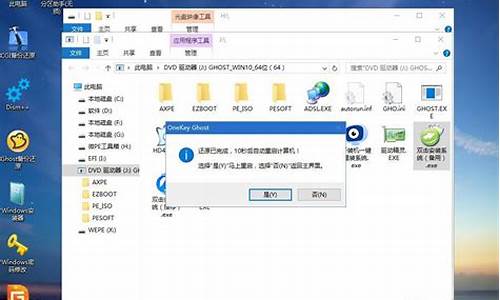电脑系统初始系统-电脑最初系统
1.电脑初始系统和操作系统的关系
2.电脑初始化系统怎么装的
3.如何将电脑系统初始化
4.电脑咋恢复出厂系统
5.Win7,Win10双系统怎么设置开机默认的操作系统
电脑初始系统和操作系统的关系
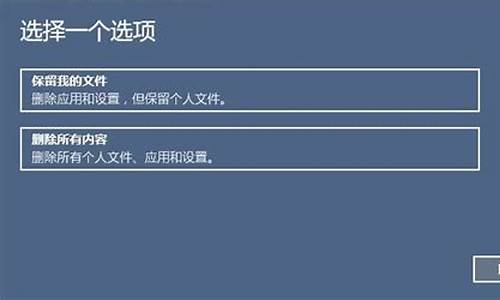
计算机系统包括硬件系统和软件系统;而操作系统包括在软件系统里面。
初始系统:打开电脑开始菜单,选择设置,打开更新和安全,点击恢复,找到重置此电脑下的开始,选择保留我的文件或者删除所有内容,点击下一步,选择重置即可。
操作系统是管理计算机硬件,控制其他程序运行并为用户提供交互操作界面的系统软件的集合。操作系统是计算机系统的关键组成部分,负责管理与配置内存、决定系统供需的优先次序、控制输入与输出设备、操作网络与管理文件系统等基本任务
电脑初始化系统怎么装的
方法1、开机重启,按住向下方向键,选择运行 一键GHOST,将实现全自动恢复 (前提是电脑上安装了一键GHOST,并且已经备份过系统。)。2、如果电脑在开机时,屏幕上显示 按F11开始覆盖系统,电脑上已经安装有一键还原精灵。按照提示操作。3、如果电脑上既没有一键GHOST,也没有一键还原精灵,那就只有买张系统盘安装了。当然也可以从网上下载系统,再用虚拟光驱安装。
如何将电脑系统初始化
1、点击win10左下角的“开始菜单”然后选择进入电脑设置,
2、进入电脑设置之后,我们再点击进入左侧底部的更新和恢复设置。
3、然后在“更新和恢复”界面中选择恢复;
4、在恢复选项中有几个恢复方式,恢复电脑而不影响你的文件该项可以恢复系统原文件而不会丢失你安装系统之后创建的文件,删除所有内容并重新安装则跟重装系统差不多,如果系统盘中没有什么重要的文件的话,小编推荐使用删除所有内容并重新安装选项,让系统恢复的更为彻底,点击下图中的“开始”按钮进入下一步;
5、这时会弹出让我们插入介质的提示,原因就是恢复
win10系统需要win10安装光盘或安装u盘,想必安装过的朋友都会有保存原来的安装光盘或u盘,没有的话可以使用win10原版iso制作一个安装u盘。使用ultraiso类软件,将win10
iso打开,然后写入到u盘。
6、插入win10
安装u盘后,出现初始化电脑的窗口,点击下一步继续操作;
7、接着系统检测到我们的电脑有好几个分区,这里有仅限安装window驱动器和所有驱动器两个选项,一般我们选择仅限安装windows驱动器;
8、接下来系统提示准备就绪,我们点击初始化按钮即可开始恢复过程;
9、ok现在我们就可以等待win10系统恢复完成了,恢复好之后你会发现系统就像新安装的一样。
电脑咋恢复出厂系统
华硕笔记本windows 10操作系统中在无法进入系统的情况下可通过以下步骤进行初始化操作:
注意:执行此操作前,请务必备份电脑中的个人数据,以免丢失。
(一) 在两次以上未正常启动后,系统会自动进入 Windows RE界面(系统修复菜单)。
(二)在‘疑难解答’菜单中,选择‘重置此电脑’。
(三) 在弹出的界面中,又有两个选项,从它们的字面介绍可以了解到,第一个是删除应用和设置但保留个人文件;第二个是删除所有个人文件和应用设置。
实际操作中可以根据自己的需求选择,如果选择第二种,一定要先将重要的数据备份。 这里我们以第二种为例:删除所有个人文件、应用和设置。(四) 如果电脑中有多个分区,会出现下列选项,根据需求选择是仅删除安装了windows的盘符中的文件(一般是指C盘),还是删除所有分区中的文件,这里以删除所有驱动器为例。
(五) 继续出现二选一的选项,根据字面就可以理解各自的含义,一般的重置使用第一种即可。
‘仅删除我的文件’选项:耗时短,已删除的文件还可以被恢复?
‘删除文件并清理驱动器’选项:耗时长,但会彻底的清除电脑中的文件
点击‘仅删除我的文件’后,会出现相关的提示供确认,点击‘初始化’开始。
(六) 之后电脑会进入到初始化的界面,并显示出重置进度的百分比。
重置完成后,会重启进入系统安装界面,在此界面会多次重启,这是正常现象。
(七) 上述步骤结束后系统就已还原完毕,之后会进入到我们熟悉的系统配置界面,这里根据自身情况正常配置即可,这里就不做赘述。
通过以上步骤操作后就可以进行初始化的操作。
Win7,Win10双系统怎么设置开机默认的操作系统
Win10双系统设置默认启动操作系统方法:
方法一:在系统启动菜单中进行设置。
1.当电脑开机启动到“选择操作系统”界面时,点击下面的“更改默认值或选择其他选项”进入“选项”界面。
2.点击“更改计时器”即可进入修改等待时间的界面。
选择合适的等待时间,一般5秒钟足矣。如果觉得5秒钟还太长,想要更改为更短的时间,则需要使用下面的方法二在“系统配置”中进行设置。
3.然后按左上角的左箭头状的返回按钮返回到刚才的“选项”菜单,再点击“选择默认操作系统”即可进入默认启动的操作系统设置界面。
上面会提示当前的默认值,选中需要默认启动的操作系统即可,然后按两次返回按钮返回到操作系统选择界面进入想要启动的操作系统即可。
方法二:在“系统配置”的“引导”项中进行设置。
1.在Win10系统中,按Win + R 快捷键调出“运行”对话框,输入“msconfig”,确定,打开“系统配置”窗口,切换到“引导”选项卡。
在上面的操作系统列表中选择想要默认启动的操作系统(注意,这个菜单里不会显示Windows?XP系统,所以如果是同时安装有WinXP系统的多系统用户,并且想要默认启动到WinXP,请使用方法一进行设置),然后点击“设为默认值”。
然后在右下方的“超时”设置框中输入想要的等待时间即可。
最后点击“应用”或“确定”,使设置生效。
电脑如果安装多个系统,那么启动时就一定会让用户选择一个操作系统。如果给用户选择的时间到了,而用户还没选择,那就进入默认的操作系统,这是惯例,只是用户有权利设置等待时间和默认进入的系统。
声明:本站所有文章资源内容,如无特殊说明或标注,均为采集网络资源。如若本站内容侵犯了原著者的合法权益,可联系本站删除。